
tutorial
バーチャル沖縄は、「VRChat」を使用し体感することが出来ます。詳しい手順を掲載しておりますので、ぜひご覧ください。
※VRChatはsteamアカウントのみでも使用可能です。お使いの環境に応じてご利用ください。
※VRChatをインストール済の方はこちら
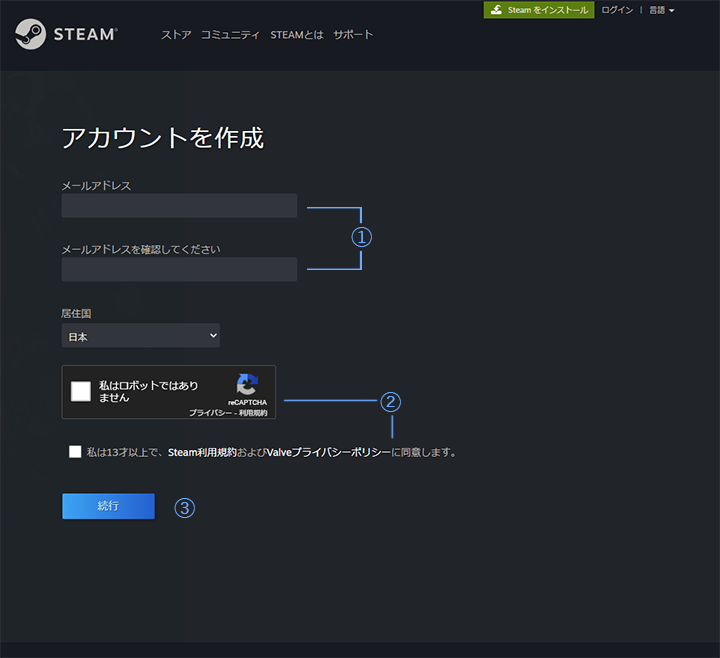
以下のリンクから、Steamのアカウント登録ページに移動します。
https://store.steampowered.com/join/?l=japanese
Steamからメールアドレスにメールが届くので「メールアドレスを確認する」を押します。
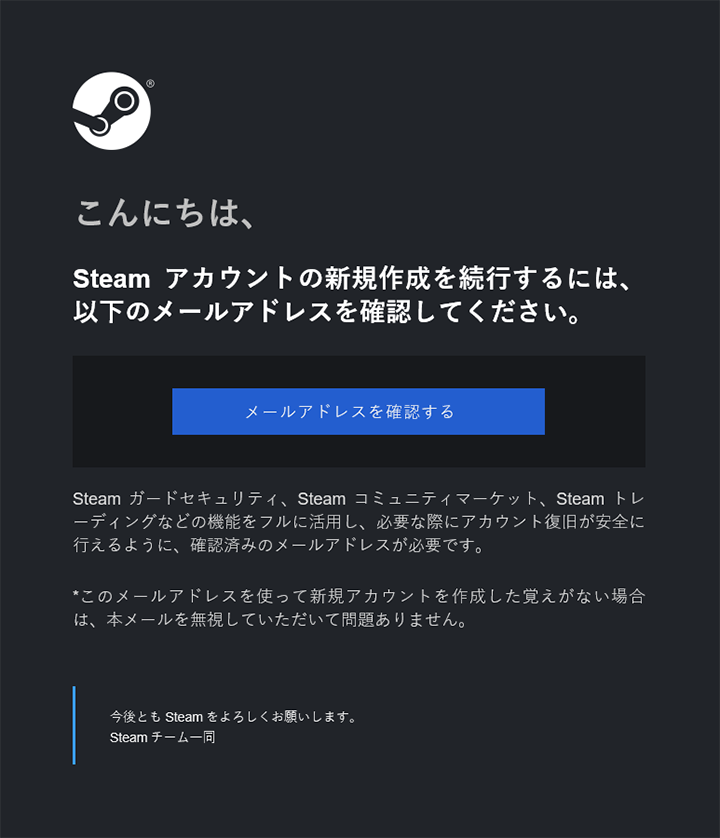
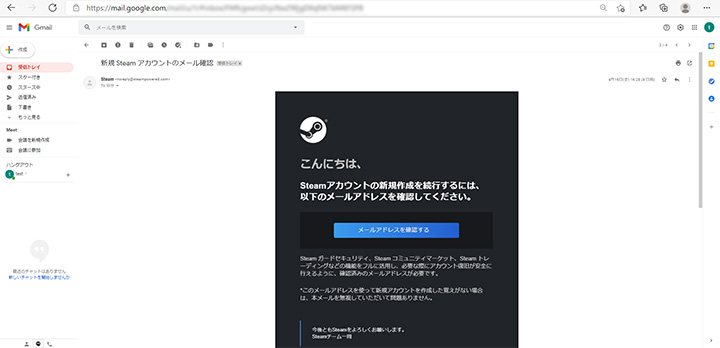
メール確認後、先ほどまで開いていたページに戻ります。
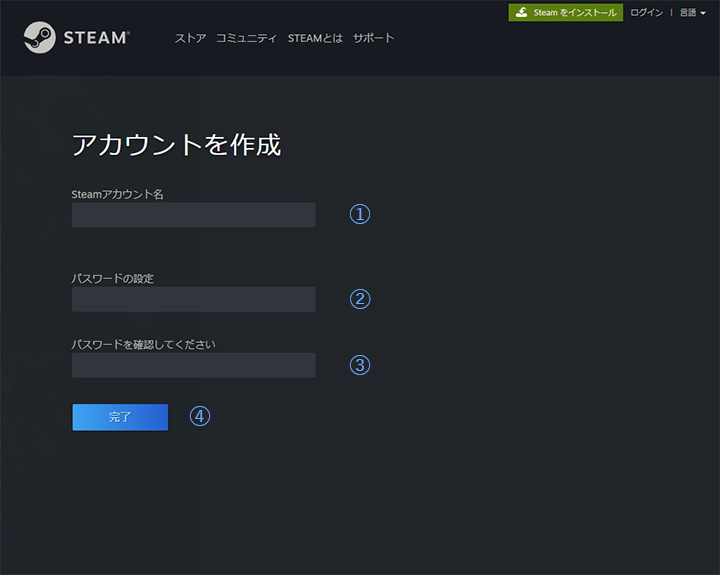
アカウント作成に必要な事項を入力します。
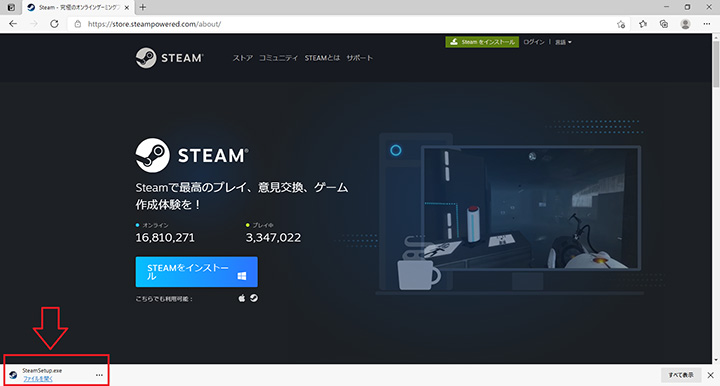
Steamのトップページで「Steamをインストール」を押すとインストーラーのダウンロードが始まります。
インストーラーをダウンロード後、「SteamSetUp.exe」を起動します。
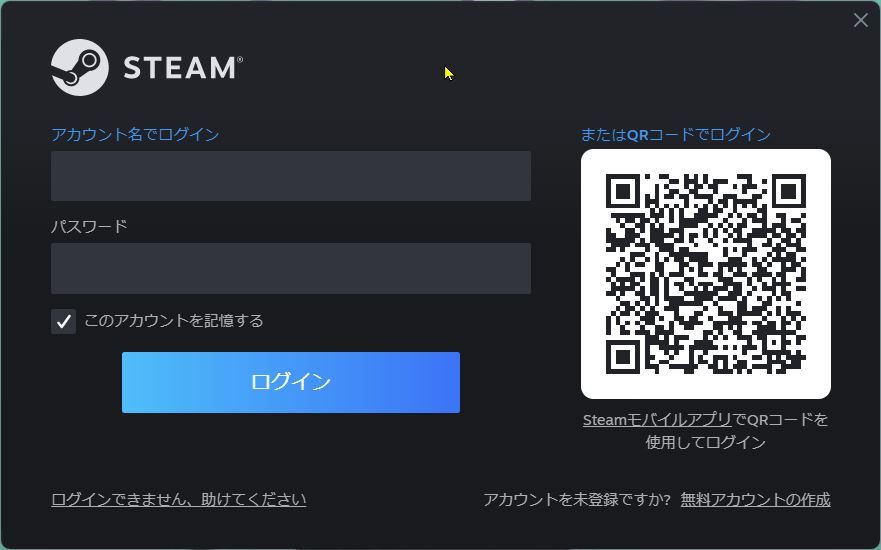
インストール完了後にSteamが起動します。
Steamが起動したら、先ほど作成した Steamのアカウントとパスワードを入力し、ログインします。
VRChatへアクセスするためにアカウントを作ります。
下記リンクへアクセスしてください。
https://vrchat.com/home/register
下記画像のような画面が表示されますので、こちらに必要事項を記入していきます。
入力した情報を確認し、問題なければ「Create Account」をクリックしてください。
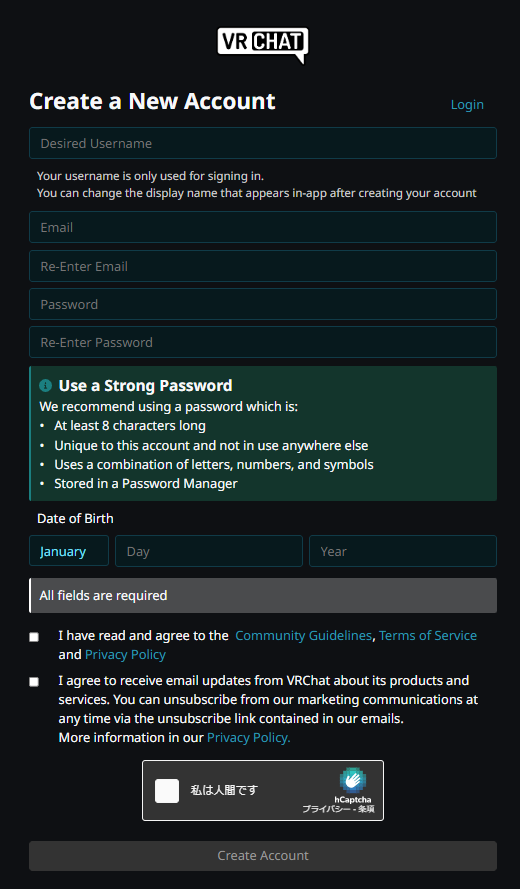
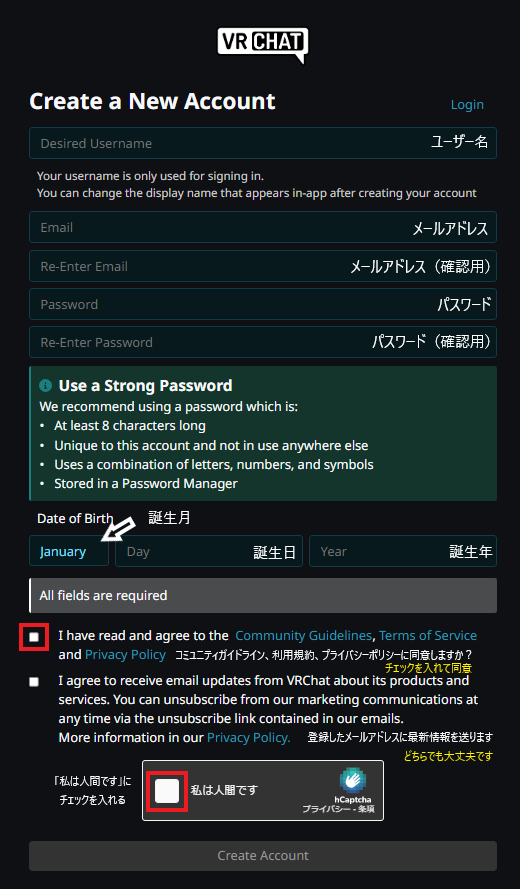
登録したメールアドレスにメールが届くので「Click here to confirm your e-mail address!」を押し、認証を完了します。
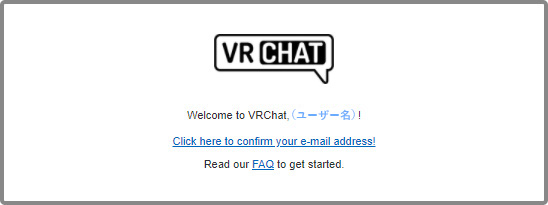
これでVRChatのアカウント作成は終了です。
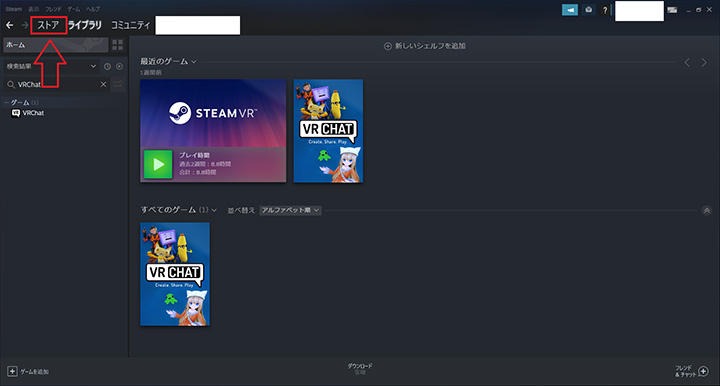
Steamのホーム画面左上の「ストア」をクリックします。
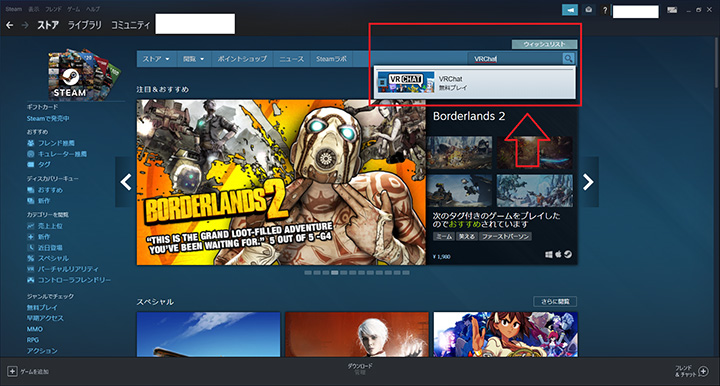
右上の検索欄に「VRChat」と入力すると、VRChatが出てくるのでクリックします。
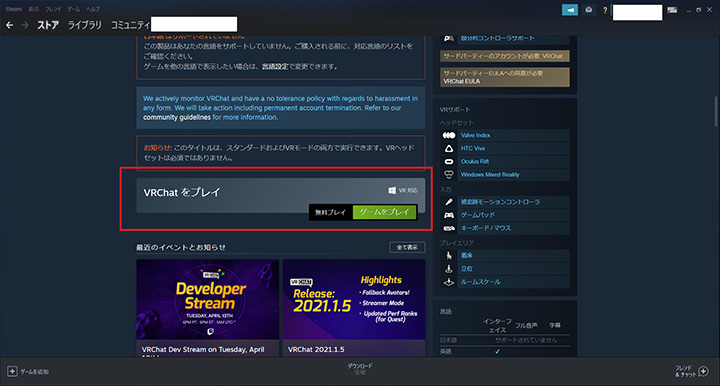
画面をスクロールすると「ゲームをプレイ」というボタンが出てくるので、クリックします。
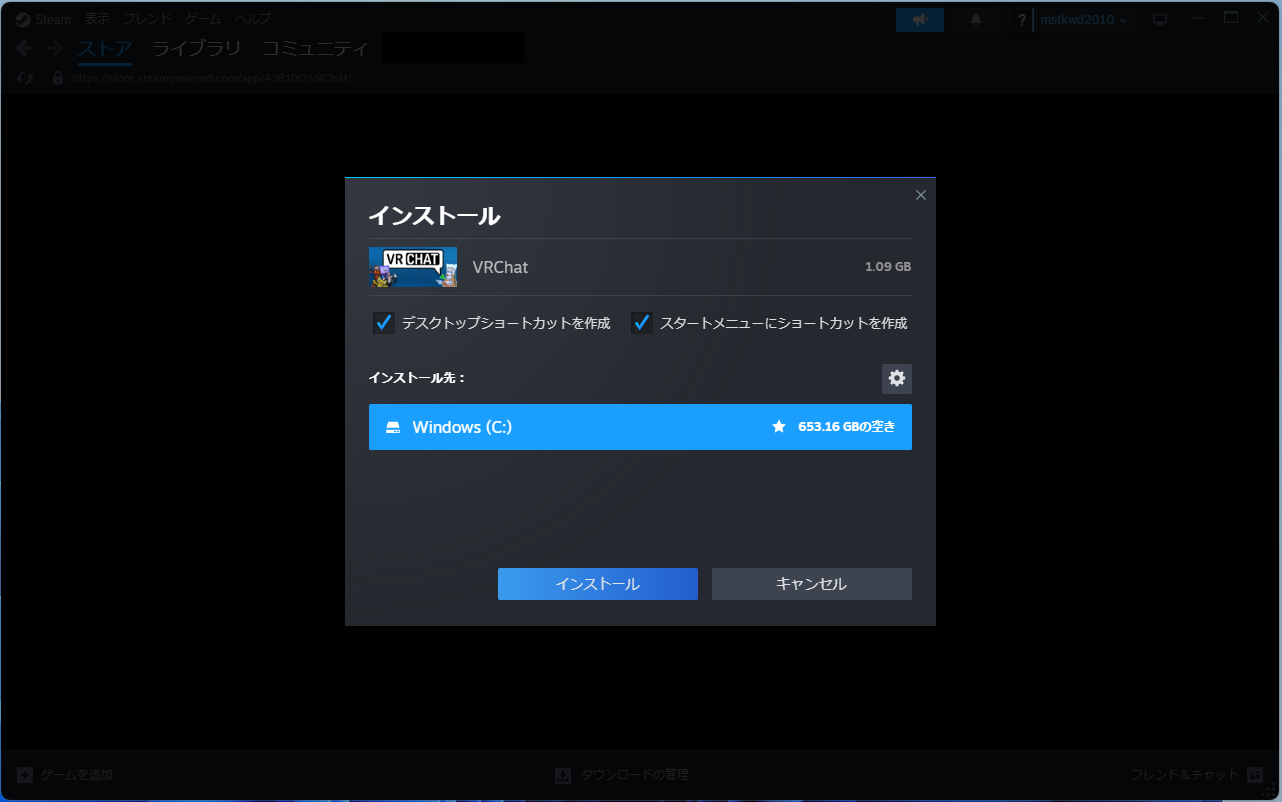
インストール先を選択する画面が表示されるので、インストール先を確認し、「インストール」をクリックします
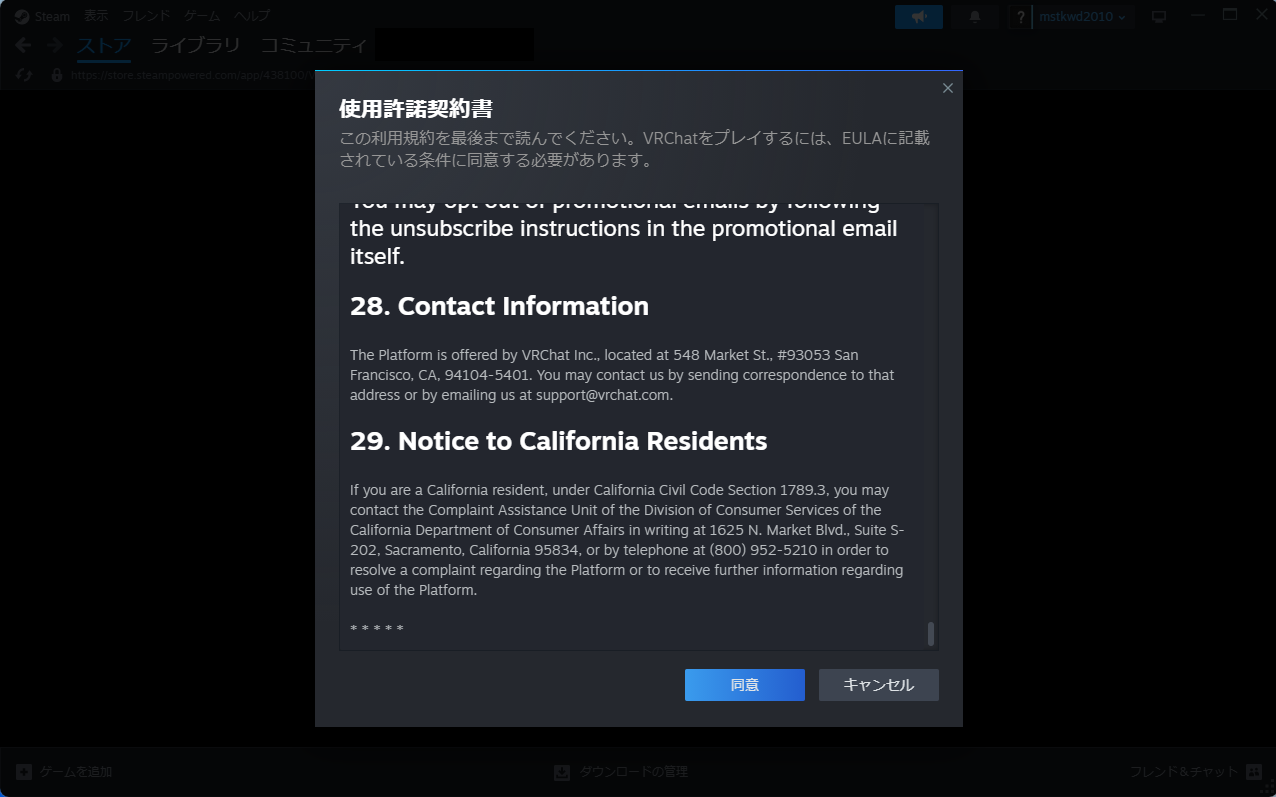
使用許諾契約書が表示されるので「同意する」をクリックし、インストールを開始します。
インストールが完了すると「ライブラリ」タブにVRChatが追加されます。
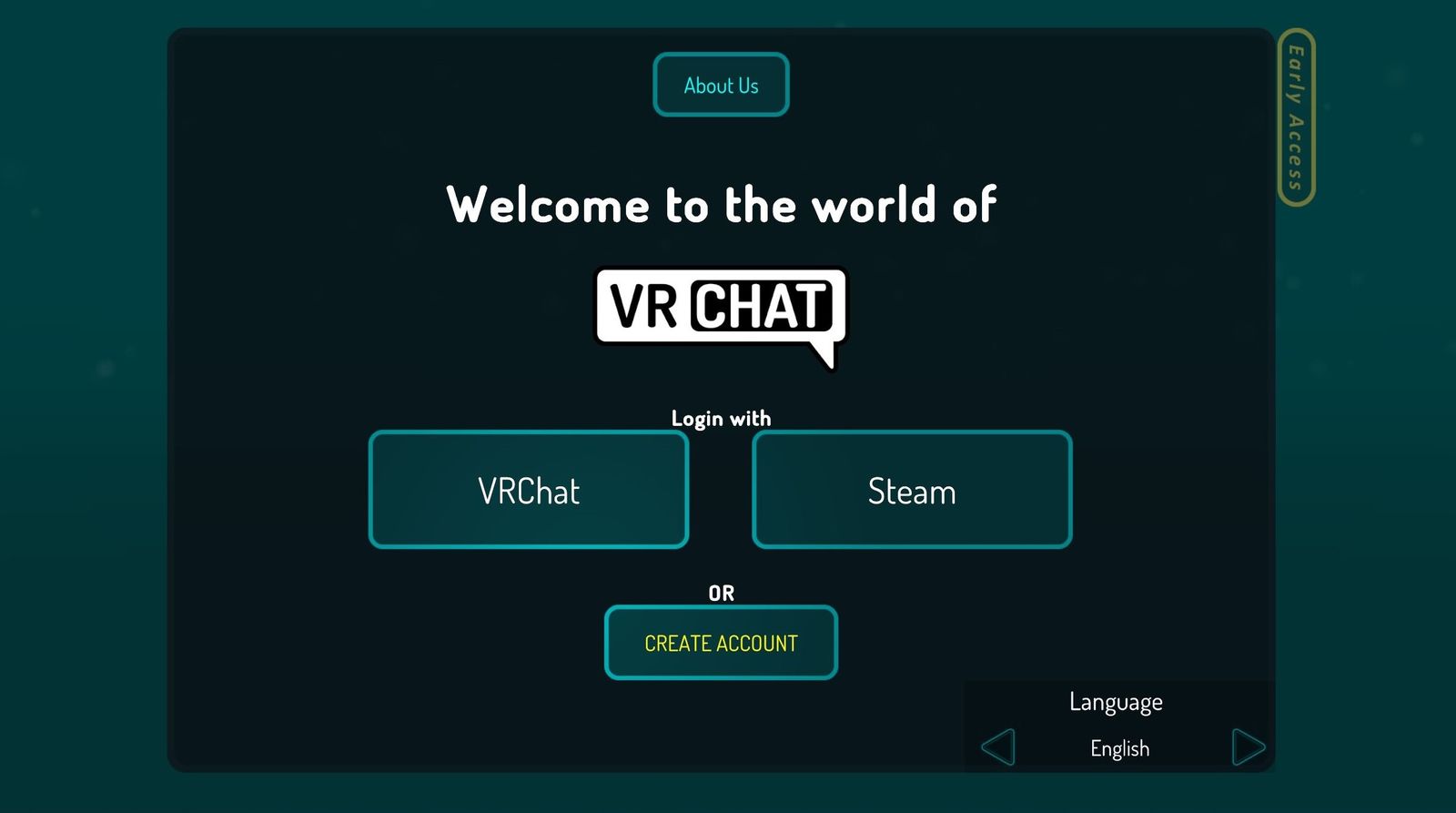
ライブラリで「VRChat」を選択し「▶プレイ」をクリックします。
画像のような画面が表示されるので「VRChat」をクリックします。
ユーザー名とパスワードを入力し、ログインします。

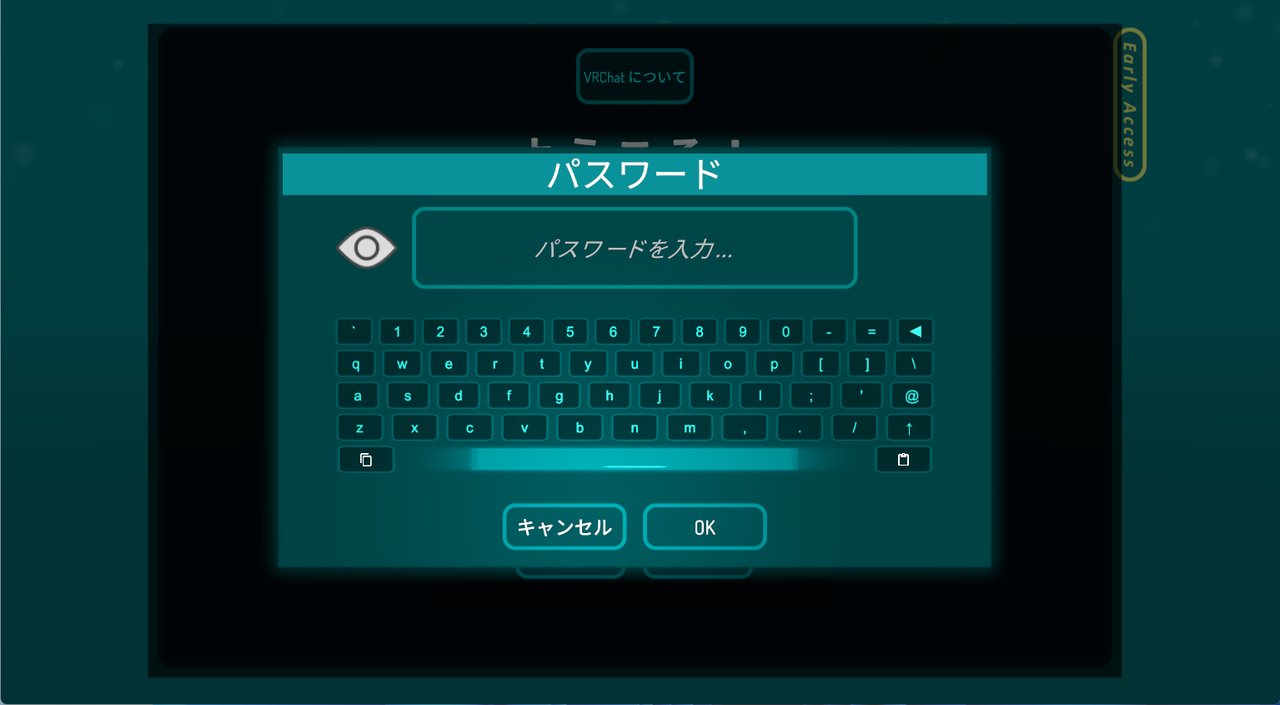
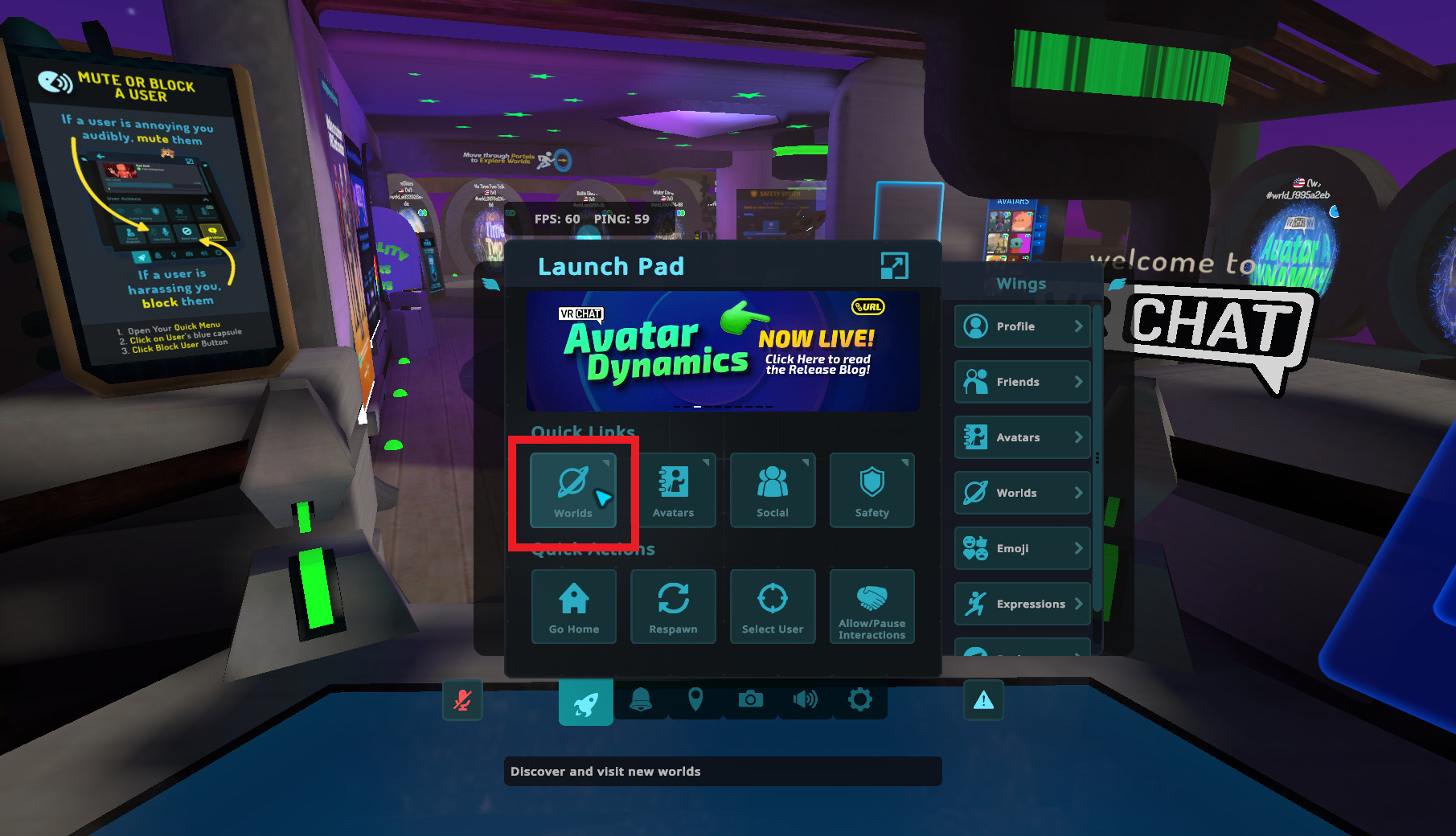
ログイン後、キーボードの「Escキー」を押してメニューを開き、「Worlds」を選択します。
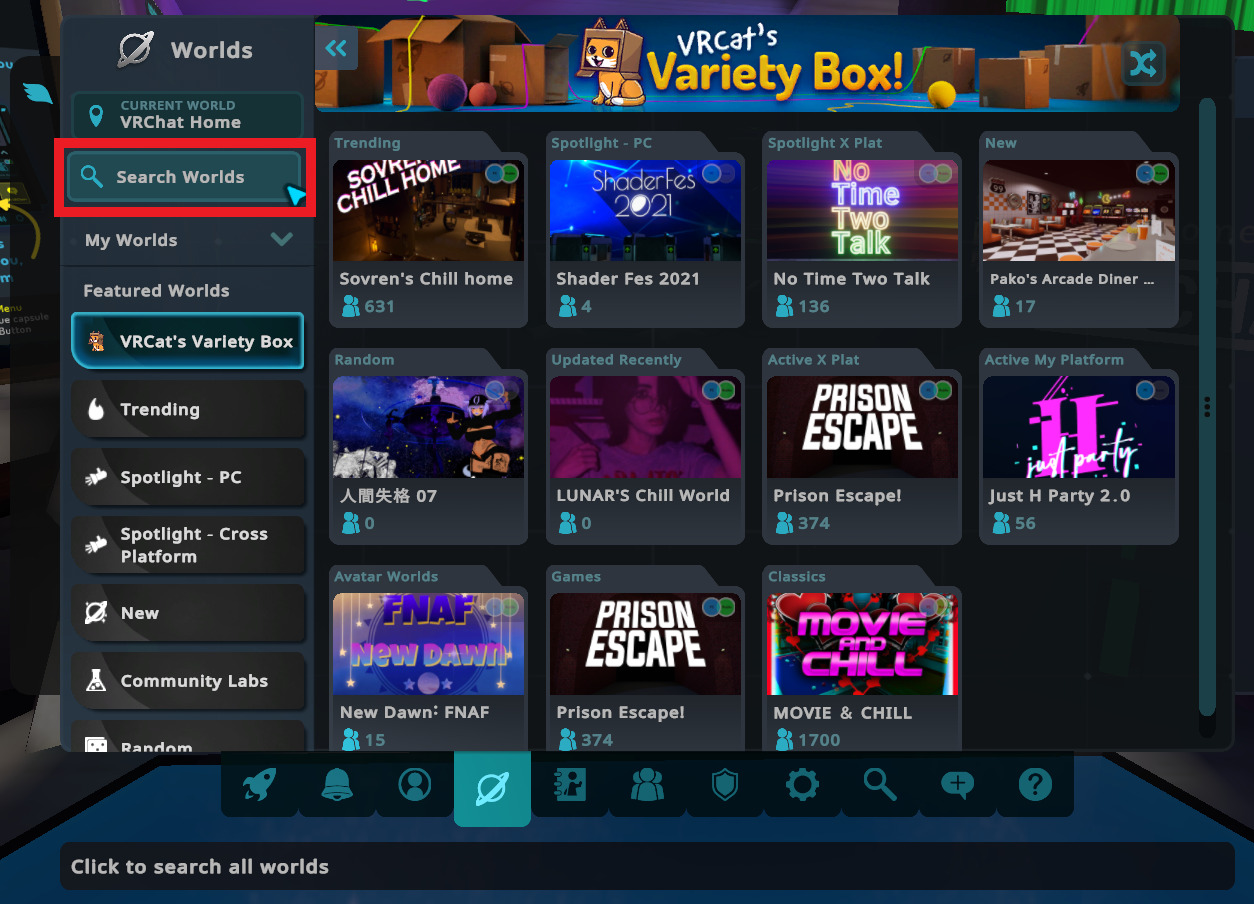
左上の「Search Worlds」を選択します。
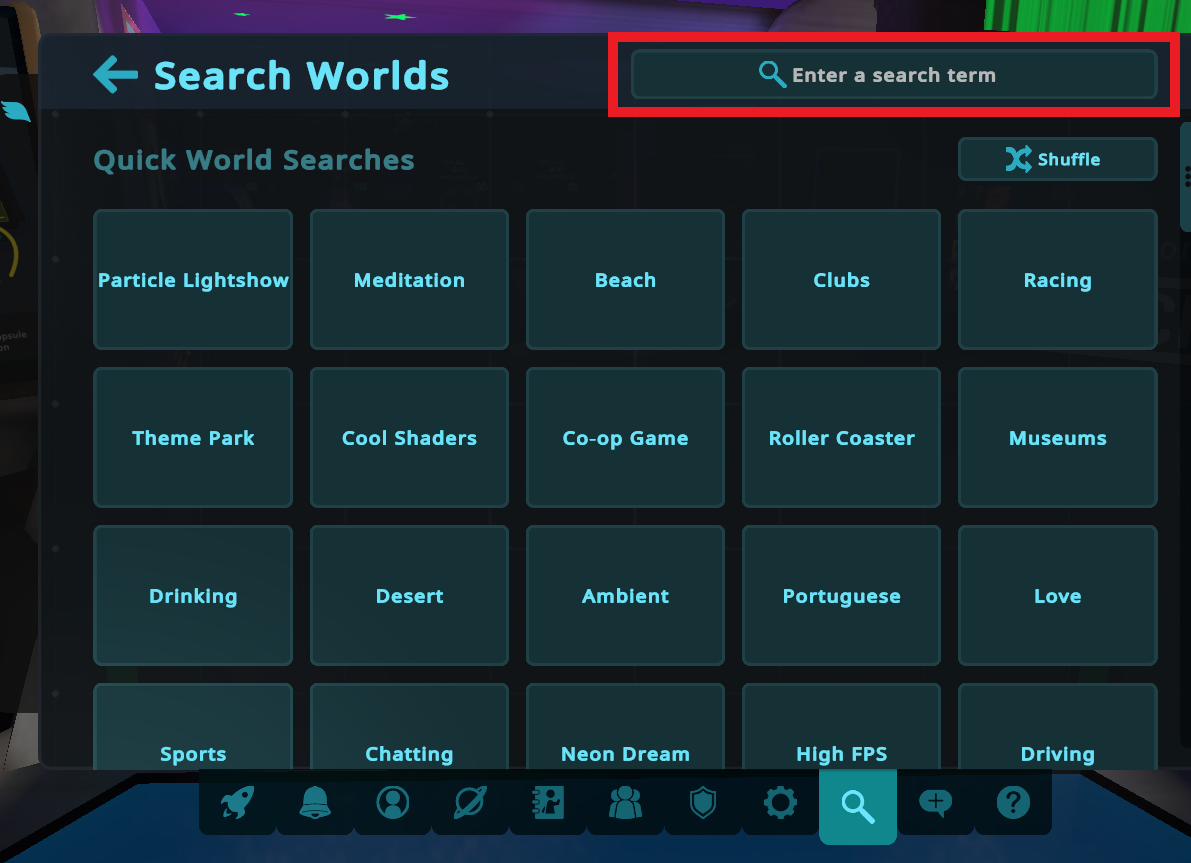
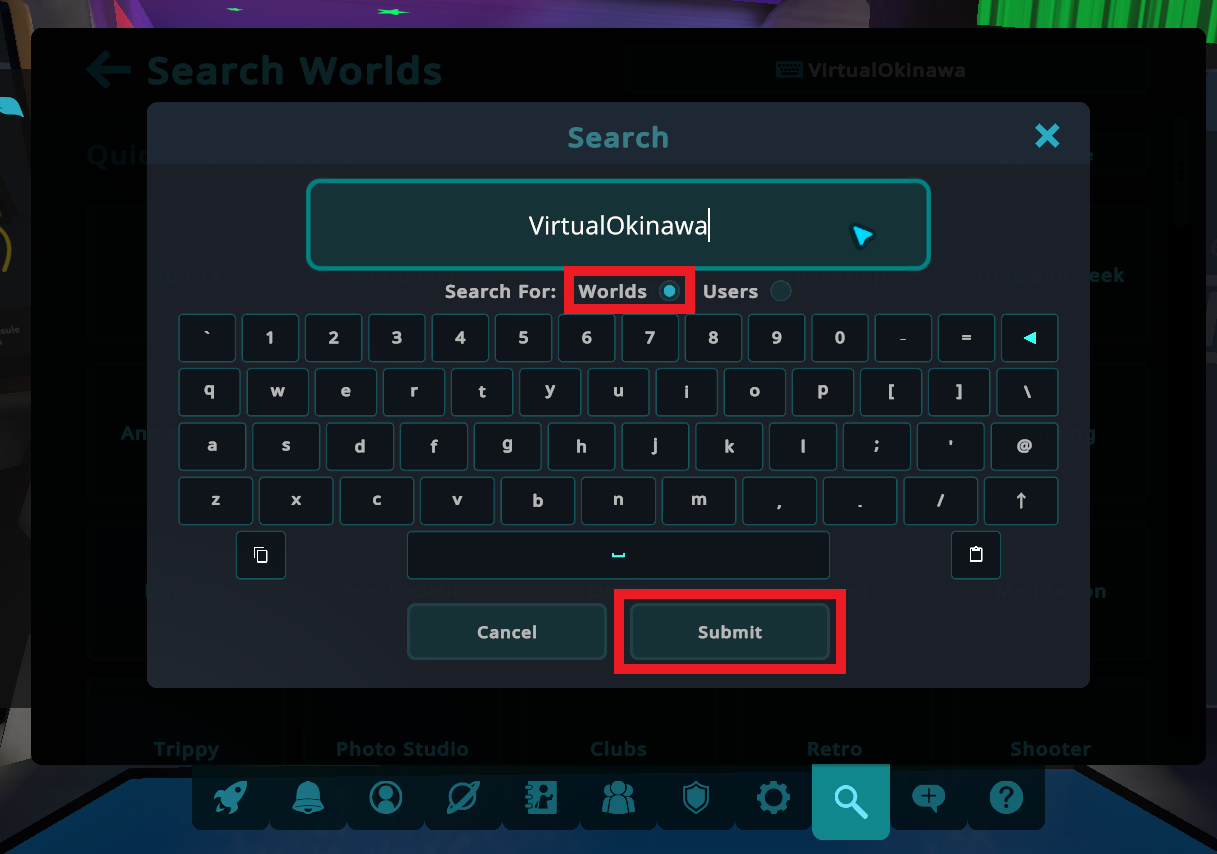
右上の検索窓から「VirtualOkinawa」と入力し、「Submit」を押します。
※検索はSearch for:Worldsになるようにご注意ください
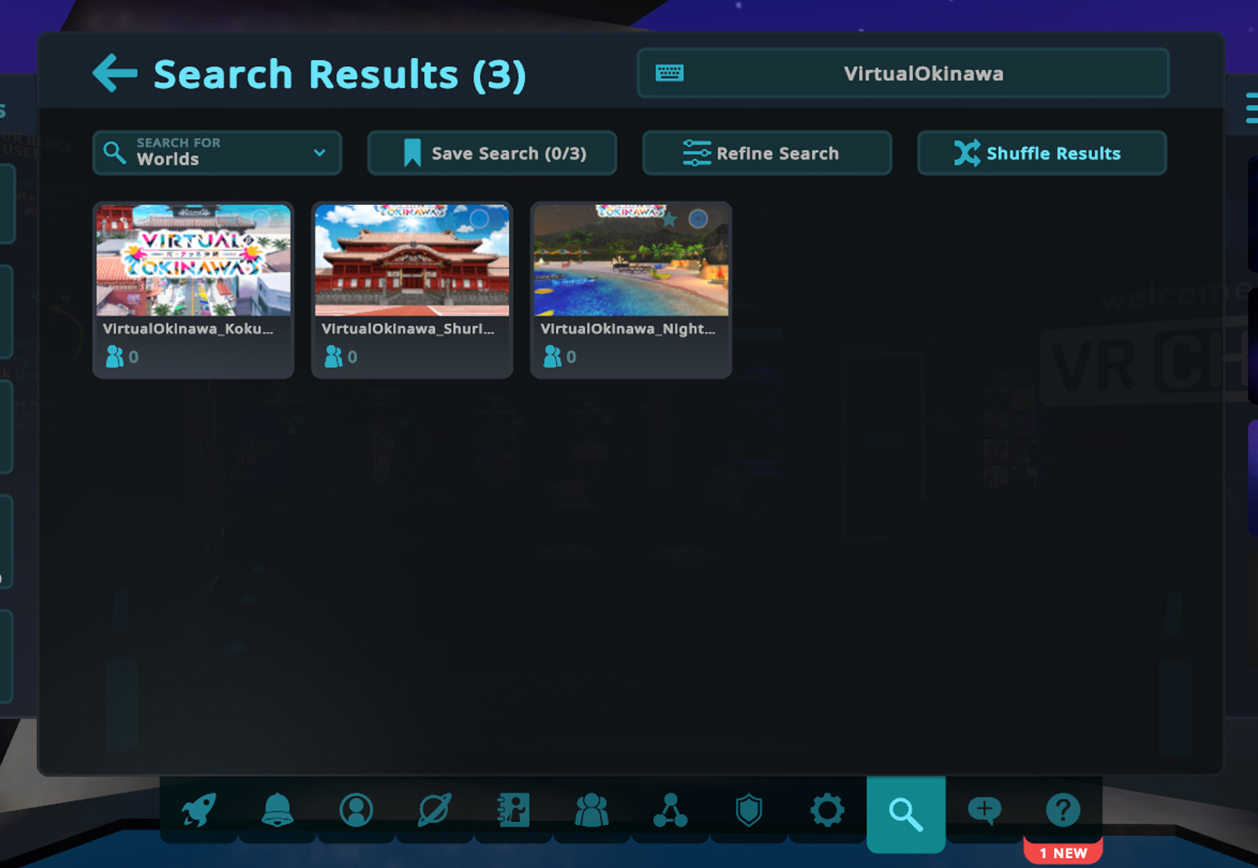
表示された「VirtualOkinawa」のワールドをクリックします。
※現在、国際通り、首里城、ビーチエリアの3つのワールドからお選びいただけます。
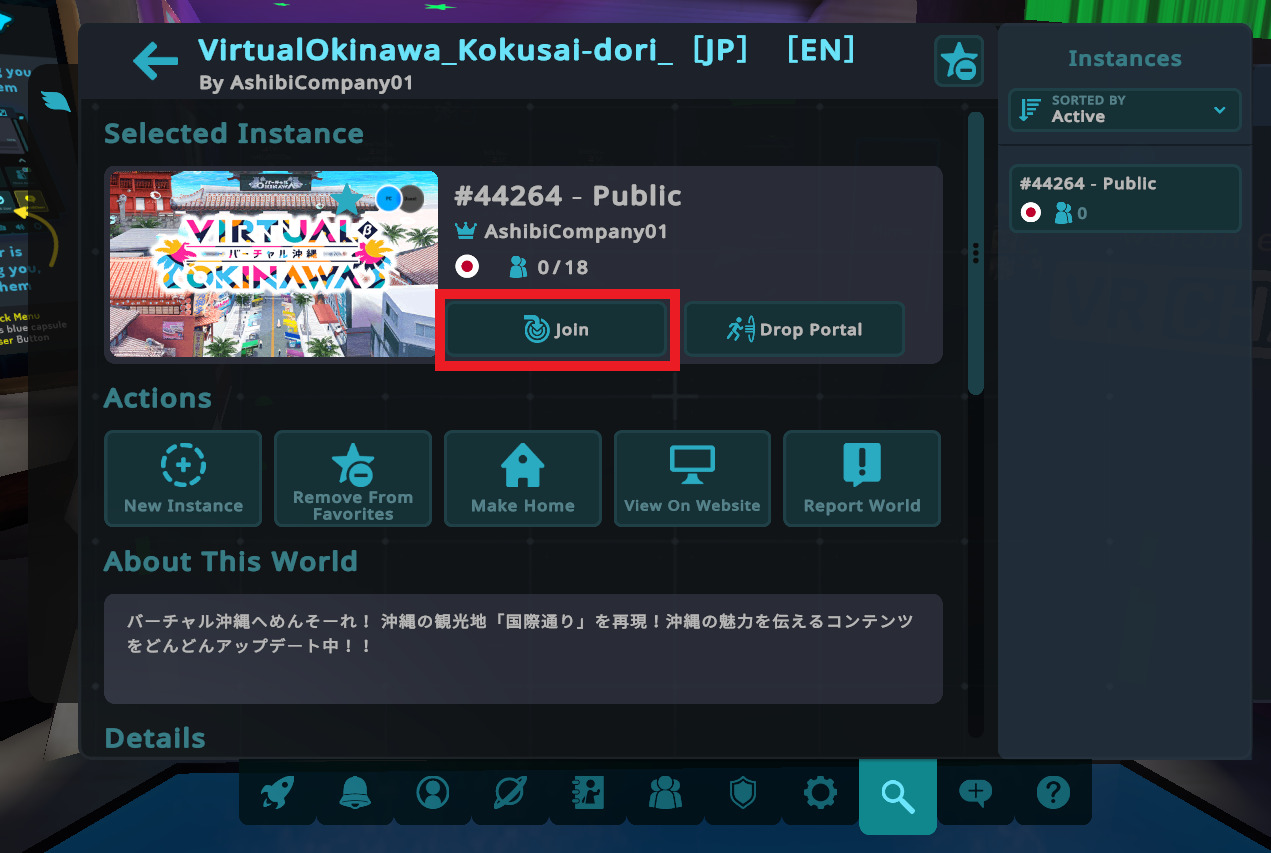
「Join」をクリックすると、ワールドに参加できます。
チュートリアルは以上です。
「バーチャル沖縄」をお楽しみください!